电话:0755-21613641
手机:+86 18098987649
邮箱:media@bobosea.com
地址:深圳市宝安区西乡街道臣田社区宝民二路东方雅苑7层
网址:www.bobosea.com
STEAM创客教育3D打印初体验
如果想要拥有一个3D打印的作品,到底有多复杂?需要哪些步骤?每天经过STEAM创客教育3D造型室的时候都回看到里面的3D打印机在忙碌,偶尔走近也看到小伙伴们一些零碎的操作步骤,貌似简单但是确都很陌生,于是越来越好奇到底3D打印需要哪些步骤。终于忍不住体验了一遍,这篇文章带你一探究竟。
3D打印的是3D模型,你需要借助电脑来设计好你的3D模型。为了快速体验,我STEAM创客教育选择微软的是由Code P-West BV公司开发和制造的3D Builder,也是win10系统自带的软件。打开3DBuilder,相比较我之前影视制作接触的C4D、3dsMax、安装后还不熟练的Unity,3DBuilder的界面算是最简洁的,没有之一!
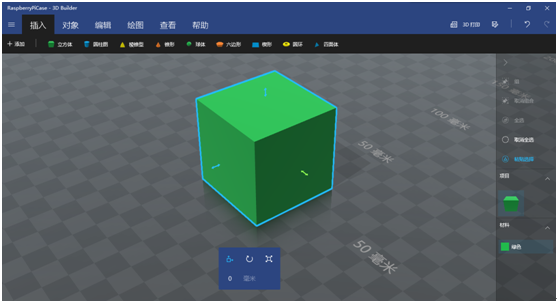
操作上,基本不用键盘,利用鼠标的左中右键,我就可以在中间的模型窗口中玩一整天……至于具体如何操作,之后有时间我STEAM创客教育会发布相关的教程(也可以关注我的微信ttopdesign留意各种新鲜好玩的创客资讯哈)。回到“建模”的问题上,在模型窗口的上方可以选择简单的几何造型,当然你可以选择多个几何造型组合起来,像拼积木一样……值得一提的是,3D Builder的“添加”里有一个“图书馆”,里面是一些已经设计的的3D模型,鉴于是快速体验,我从中选了一个航天飞机的模型。
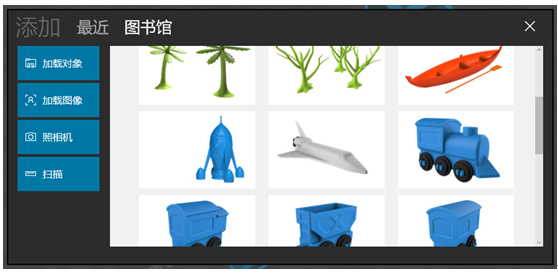
选中后,利用鼠标的左中右键,又在中间的模型窗口中玩了半天……
STEAM创客教育确定了要打印的模型之后,需要另存为stl格式,

这一步比较简单,也是为了方便下一步进行切片,我就不罗嗦了。
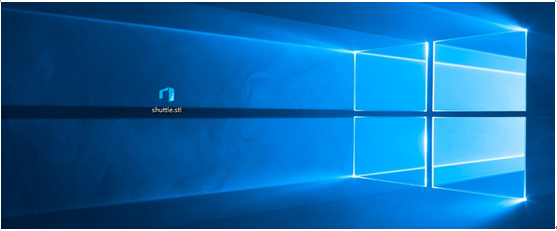
建模需要建模软件,同样,切片也需要切片工具,有所不同的是,不同的3D打印机一般是自带不同的切片软件。
我单位STEAM创客教育有3台WEISTEK(维示泰克 )的3D打印机,其中一台小的(中间)是高速打印机,两台C-Box 桌面式3D打印机(相对高速机,速度没有那么快)。


我选用C-Box来打印我的第一个不完全自主创作的作品,因为它精度比高速机高不少。STEAM创客教育得知C-Box是使用Cura进行切片之后,我直接从网络上下载Cura15.04.6,简单安装完成之后,打开我们的“航天飞机”模型,
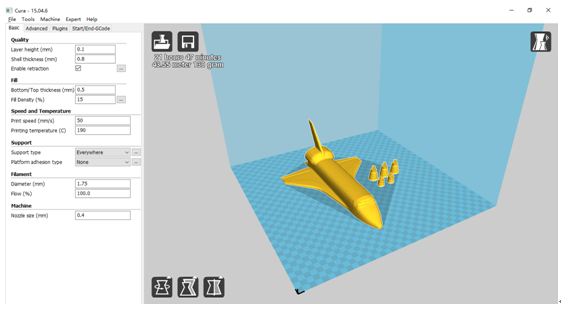
在左侧进行一些参数的设置(同个机器的话可以照搬,看不懂的可以私信我)。
设置完切片参数之后,就可以导出gcode文件了,

gcode文件是C-Box能够直接识别的文件,将导出的gcode文件直接放到SD卡(或者U盘)上,直接插到C-Box上,选中并打开,就开始打印了!
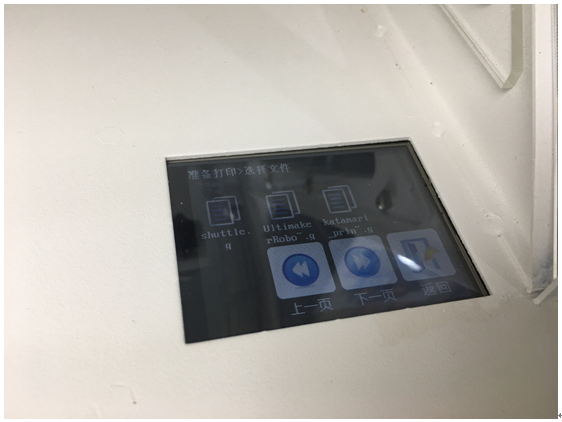
总结
STEAM创客教育整个流程体验下来之后,发现其实没有想象中复杂,由于之前没有接触过,确实是在切片设置参数的时候花了比较多的时间,但整个过程也是相当有趣好玩的。接下来我会把一些C4D的作品整理一下,当一个数字世界里的东西通过3D打印变成手中的实物那瞬间,你就会发现3D打印的神奇之处了!
最后,附上几张完成后的图片~期待新的打印作品!
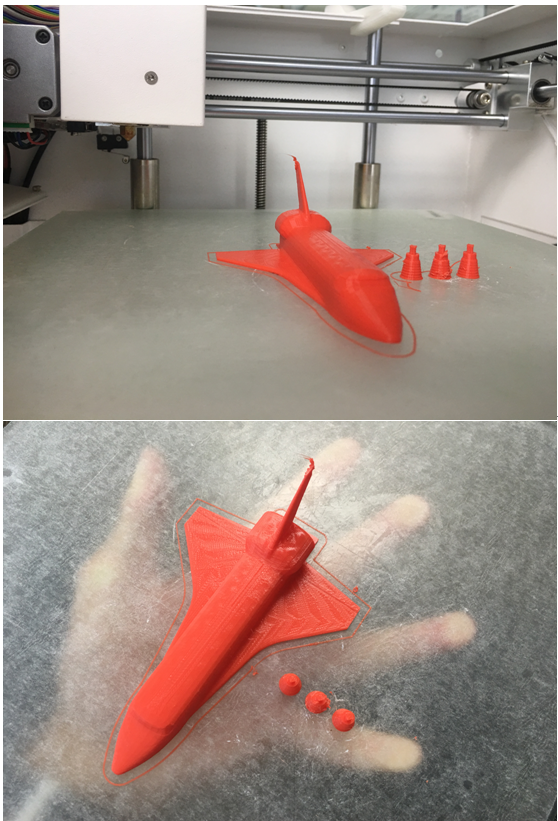

 | 深圳市宝安区西乡街道臣田社区宝民二路东方雅苑7层 |
 | 0755-21613641 |
 | +86 18098987649 |
 | media@bobosea.com |

